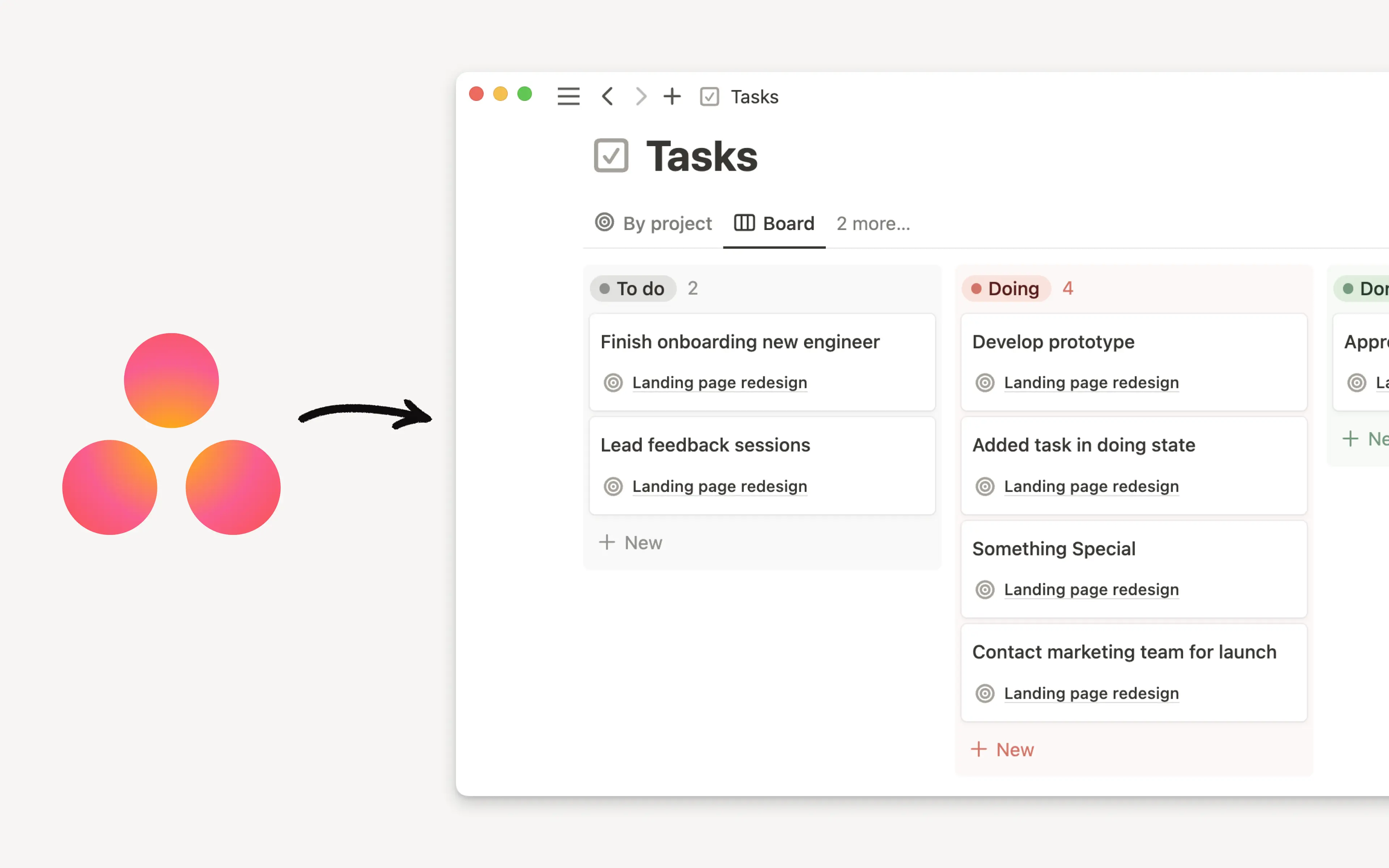Verbundene Eigenschaften
Oh-oh! Offenbar verhindert dein Werbeblocker, dass das Video abgespielt wird.
Schau es dir bitte auf YouTube an
Integriere deine Lieblingstools direkt in deine Notion-Datenbanken mit verbundenen Eigenschaften. Verlinke Dateien aus Google Drive, Designs aus Figma, Tickets aus Zendesk und Pull Requests von Github – alles, ohne deinen Notion-Workspace zu verlassen ↔️
Mit verbundenen Eigenschaften kannst du Daten aus Google Drive, Figma und mehr direkt in deine Datenbanken einbinden.

Hinweis: Mit Google Drive verbundene Eigenschaften sind nur im Plus, Business und Enterprise Plan verfügbar.
So fügst du eine mit Google Drive verbundene Eigenschaft zu einer Datenbank hinzu:
Klicke in einer Notion-Datenbank ganz rechts auf
+, um eine neue Eigenschaft hinzuzufügen.Suche nach
Google Drive Dateiund klicke darauf.Klicke auf eine leere Zelle und anschließend auf
Mit Google Drive verknüpfen. Führe das Authentifizierungsverfahren durch. Du wirst am Schluss zur Datenbank weitergeleitet.Füge einen Google-Drive-Dateilink in die Zelle ein oder wähle die leere Zelle aus, um eine Datei aus deinem Laufwerk auszuwählen.

Hinweis: Mit Figma verbundene Eigenschaften sind nur im Business und Enterprise Plan verfügbar.
So fügst du einer Datenbank eine mit Figma verbundene Eigenschaft hinzu:
Klicke in einer Notion-Datenbank ganz rechts auf
+, um eine neue Eigenschaft hinzuzufügen.Suche nach
Figma-Datei.Klicke auf eine leere Zelle und anschließend auf
Mit Figma verknüpfen. Führe das Authentifizierungsverfahren durch. Du wirst am Schluss zur Datenbank weitergeleitet.Füge einen Figma-Link in die Zelle ein, um eine Verknüpfung herzustellen.

Hinweis: Mit Zendesk verbundene Eigenschaften sind nur im Business und Enterprise Plan verfügbar.
So fügst du einer Datenbank eine mit Zendesk verbundene Eigenschaft hinzu:
Klicke in einer Notion-Datenbank ganz rechts auf
+, um eine neue Eigenschaft hinzuzufügen.Suche nach
Zendesk Ticketund klicke darauf.Klicke auf eine leere Zelle und dann auf
Mit Zendesk verbinden. Führe das Authentifizierungsverfahren durch. Du wirst am Schluss zur Datenbank weitergeleitet.Füge einen Zendesk-Link in die Zelle ein, um eine Verbindung herzustellen.

Hinweis: Mit GitHub verbundene Eigenschaften sind nur im Business und Enterprise Plan verfügbar.
So fügst du einer Datenbank eine mit GitHub verbundene Eigenschaft hinzu:
Klicke in einer Notion-Datenbank auf
+, um eine neue Eigenschaft hinzuzufügen.Suche nach
GitHub Pull Requestsund klicke darauf, um diese Eigenschaft zu deiner Datenbank hinzuzufügen.Die eindeutige ID-Eigenschaft wird deiner Datenbank hinzugefügt, falls noch keine vorhanden ist.
Um die GitHub Pull Request-Eigenschaft zu verwenden, musst du dein GitHub-Konto mit Notion verbinden. Füge dann entweder die eindeutige ID der Notion-Aufgabe zur Pull Request hinzu oder füge die URL der GitHub Pull Request in die Eigenschaft ein.